使用Excel如何打印一寸和两寸的证件照
时间:2021-03-27
来源:互联网
标签:
相信很多小伙伴使用Excel都是用来制作Excel基础数据表格,可能还不知道,其实我们在Excel中是可以插入一寸和两寸的证件照并进行打印的。今天就给大家分享一下如何在Excel表格中打印一寸和两寸的证件照,以后要是碰到类似情况就不用担心不会啦。
在Excel表格中打印一寸和两寸的证件照方法:
首先我们点开视图,勾选打印网格线:
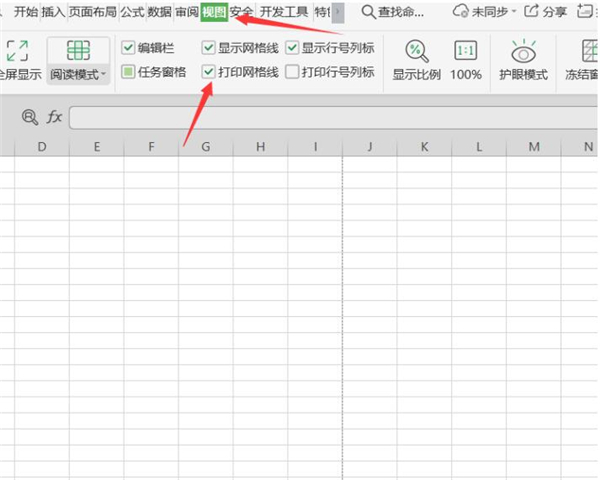
然后点击插入图片:
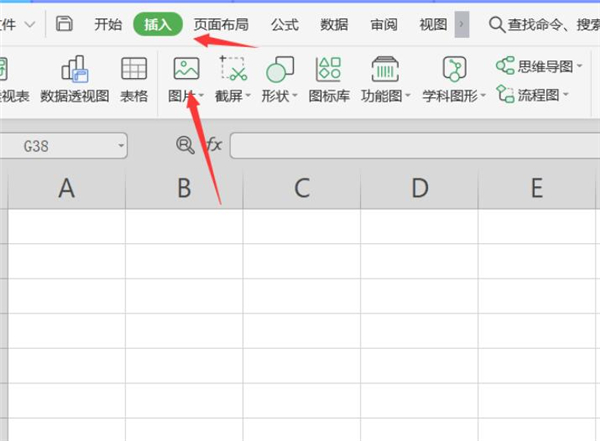
选中图片,点击图片工具,将高度和宽度进行调整,一寸照片高度是3.5厘米,宽度是2.5厘米:
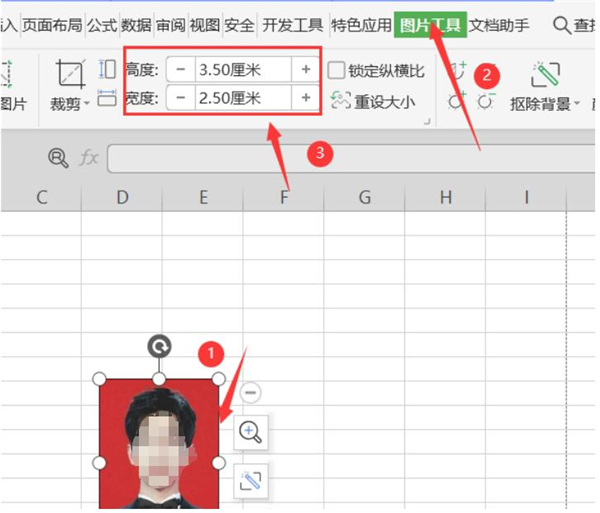
同时按住键盘上的shift和ctrl键,可以进行横向的复制:
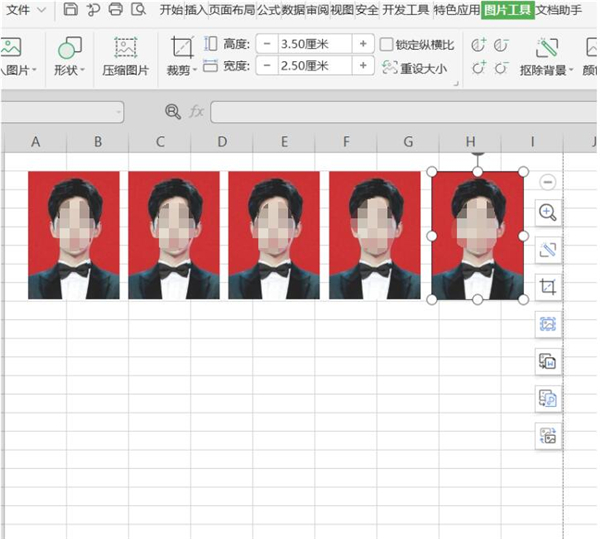
然后按住ctrl键将横行照片全部选择:
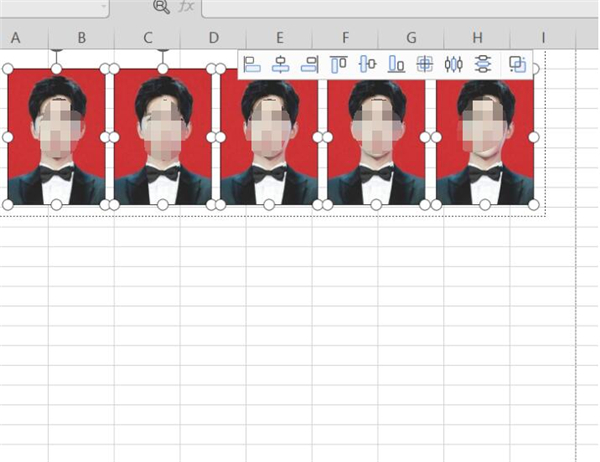
同时按住键盘上的shift和ctrl键,进行纵向的复制,然后将照片铺满整个页面:
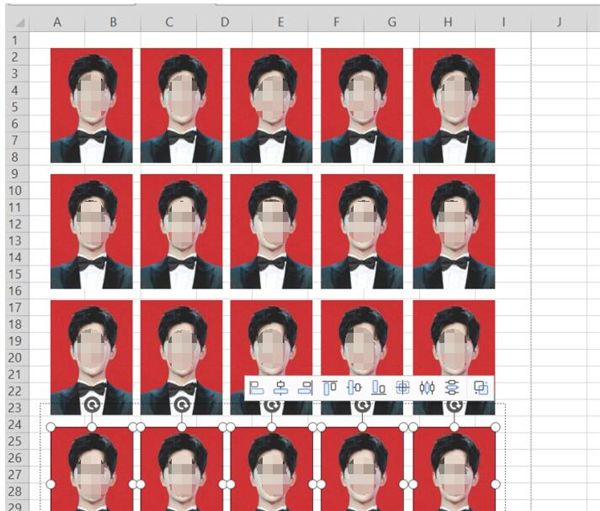
同样二寸照片也是如此制作,二寸照片高度是4.9厘米,宽度是3.5厘米:
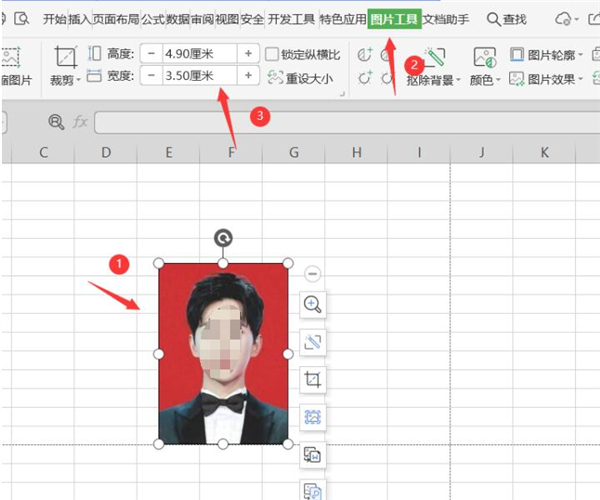
同样进行复制:
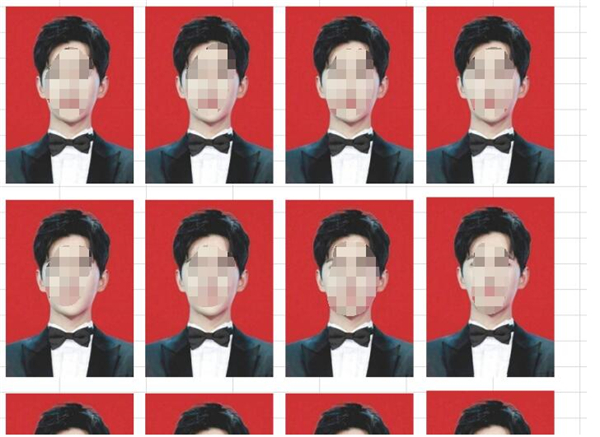
点击打印:
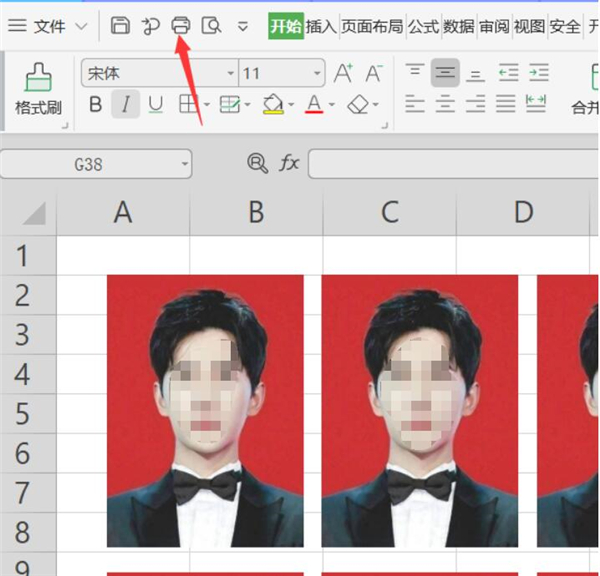
在打印预览,我们就可以看到打出来的效果了:
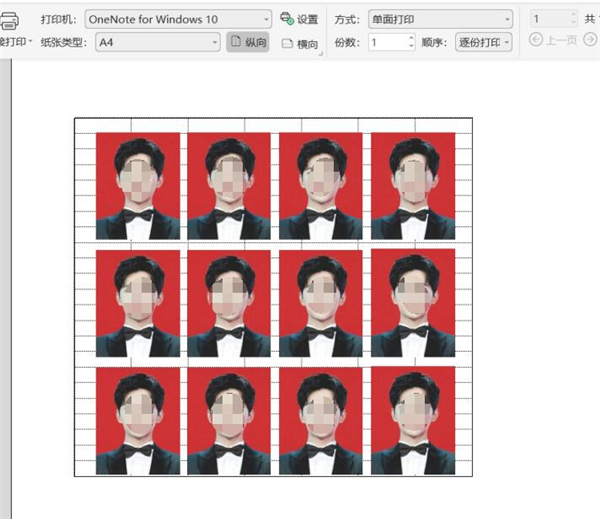
以上就是所有关于在Excel表格中打印一寸和两寸的证件照的内容了。这个小方法非常的实用,而且很快速,你学会了吗?
-
 2023年中央空调十大品牌选购指南 家用商用高性价比推荐排行 时间:2025-09-28
2023年中央空调十大品牌选购指南 家用商用高性价比推荐排行 时间:2025-09-28 -
 免费装扮QQ空间详细教程 手把手教你打造个性化空间不花钱 时间:2025-09-28
免费装扮QQ空间详细教程 手把手教你打造个性化空间不花钱 时间:2025-09-28 -
 中国数字资产交易平台官网 - 安全可靠的数字货币交易与投资首选平台 时间:2025-09-28
中国数字资产交易平台官网 - 安全可靠的数字货币交易与投资首选平台 时间:2025-09-28 -
 支付宝账户注销步骤详解 手把手教你彻底关闭账号不留隐患 时间:2025-09-28
支付宝账户注销步骤详解 手把手教你彻底关闭账号不留隐患 时间:2025-09-28 -
 QQ空间皮肤装扮全攻略 教你轻松打造个性化主页 时间:2025-09-28
QQ空间皮肤装扮全攻略 教你轻松打造个性化主页 时间:2025-09-28 -
 Win7系统重装步骤详解 新手也能轻松掌握的电脑系统重装教程 时间:2025-09-28
Win7系统重装步骤详解 新手也能轻松掌握的电脑系统重装教程 时间:2025-09-28
今日更新
-
 燕云十六声唐横刀100版本-调律搭配词条面板
燕云十六声唐横刀100版本-调律搭配词条面板
阅读:18
-
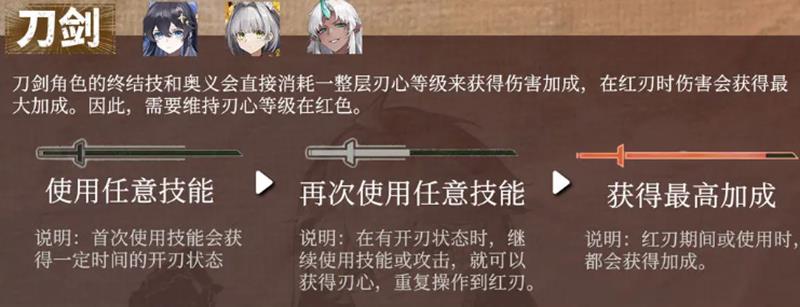 辉烬刀剑流派机制是什么-刀剑系玩法详细
辉烬刀剑流派机制是什么-刀剑系玩法详细
阅读:18
-
 斯拉夫蹲是什么梗揭秘东欧硬核蹲姿背后的文化梗
斯拉夫蹲是什么梗揭秘东欧硬核蹲姿背后的文化梗
阅读:18
-
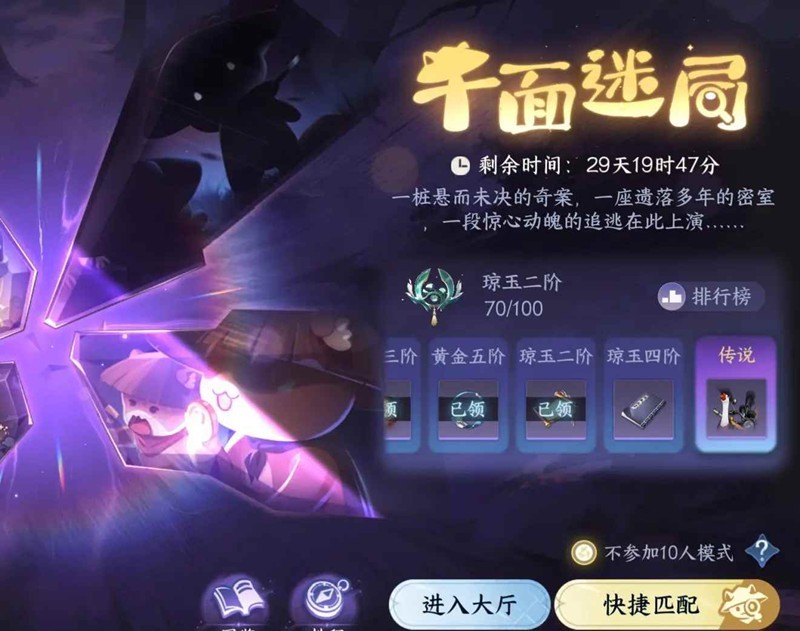 逆水寒千面迷局身份-千面迷局身份好坏合集
逆水寒千面迷局身份-千面迷局身份好坏合集
阅读:18
-
 天涯明月刀仙缘故梦怎么开启-仙缘故梦奇遇开启方法
天涯明月刀仙缘故梦怎么开启-仙缘故梦奇遇开启方法
阅读:18
-
 斯麦鲁是什么梗梗姐姐 揭秘网络热词背后的可爱人设
斯麦鲁是什么梗梗姐姐 揭秘网络热词背后的可爱人设
阅读:18
-
 想知道斯内克是什么梗吗?揭秘游戏圈爆火热梗来源,3秒get笑点!
想知道斯内克是什么梗吗?揭秘游戏圈爆火热梗来源,3秒get笑点!
阅读:18
-
 斯琴高娃梗之前是什么梗 揭秘爆火前的网络热梗起源
斯琴高娃梗之前是什么梗 揭秘爆火前的网络热梗起源
阅读:18
-
 斯塔福梗是什么梗?揭秘火爆全网的可爱狗狗表情包背后的故事!
斯塔福梗是什么梗?揭秘火爆全网的可爱狗狗表情包背后的故事!
阅读:18
-
 斯塔福梗是什么梗?揭秘网络爆火狗狗表情包背后的搞笑真相!
斯塔福梗是什么梗?揭秘网络爆火狗狗表情包背后的搞笑真相!
阅读:18




















